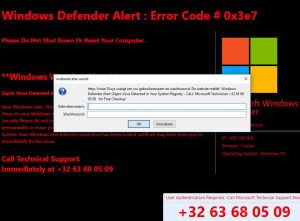 この記事は、何であるかを説明するのに役立つ主なアイデアで作成されました Windows Defender Alert#0x3e7Zeptoエラー詐欺 また、ソフトウェアを削除して、コンピュータに永続的に表示させる方法.
この記事は、何であるかを説明するのに役立つ主なアイデアで作成されました Windows Defender Alert#0x3e7Zeptoエラー詐欺 また、ソフトウェアを削除して、コンピュータに永続的に表示させる方法.
番号を使用した新しいテクニカルサポート詐欺 +32 63 68 05 09 または偽物を表示するために検出されました WindowsDefenderアラート エラーコード付き # 0x3e7. 詐欺の主な目的は、被害者に上記の番号または番号のいずれかに電話をかけることです。 +46 10 884 48 35, 被害者が偽のMicrosoftTechSupportの「従業員」に導かれ、その主な目的は、ユーザーに複数の異なる種類のプログラムをインストールさせ、詐欺師にPCへのアクセスを許可することです。. 最終的な目標は、個人情報や金銭情報を提供するか、詐欺師に盗まれるか、コンピューター上の偽のエラーメッセージを修正するために非常識な金額を支払うことです。. あなたが見たら Windows Defenderアラート#0x3e7 コンピュータのエラーメッセージ, この記事をよくお読みになることをお勧めします.

脅威の概要
| 名前 | Windows Defenderアラート#0x3e7詐欺 |
| タイプ | 偽のテクニカルサポート / 詐欺 / PUP |
| 簡単な説明 | 実際ではないWindowsのエラーについて、偽のテクニカルサポート番号に電話をかけることで、被害者の金銭や財務情報を詐欺することを目的としています。. |
| 症状 | 黒赤の画面は、WindowsDefenderによる偽のエラーアラートを表示しているWebブラウザをロックする可能性があります, テクニカルサポート番号に電話するように依頼する. 発信者は、TeamViewerまたは他のソフトウェアを介してコンピュータへのアクセスを許可するように要求する場合があります. |
| 配布方法 | アドウェア経由, ブラウザハイジャッカーまたはそれにリダイレクトされる可能性のあるWebページ. |
| 検出ツール |
システムがマルウェアの影響を受けているかどうかを確認する
ダウンロード
マルウェア除去ツール
|
ユーザー体験 | フォーラムに参加する Windows Defenderアラート#0x3e7詐欺について話し合う. |

Windows Defenderアラート#0x3e7詐欺 – 配布方法
Windows Defender Alert#0x3e7詐欺がWebブラウザに表示され始めるように, 事前にいくつかのことが起こった可能性があります. 最初の、そして最も可能性の高い理由は、PCがPUPとして知られているものによって危険にさらされている可能性があることです (望ましくない可能性のあるプログラム). 本質的に, PUPは、広告を表示し、ブラウザでの許可なしにブラウザをリダイレクトして、背後にあるベンダーが料金を支払っているサイトへのデマトラフィックを増やすタイプのプログラムです。.
コンピューターにWindowsDefenderAlert#0x3e7が表示される別の可能性は、ブラウザーのリダイレクトの結果としてページが表示された可能性があることです。, 評判の低いWebサイトにアクセスした後に表示される可能性があります. このようなサイトには通常、JavaScriptが埋め込まれており、ユーザーがサイトのボタンをクリックするか、サイトで何か他のことを行うたびに、サイトにアクセスするブラウザーで新しいタブが開きます。.

Windows Defender Alert#0x3e7詐欺–詳細情報
のメイン画面 Windows Defenderアラート#0x3e7 ユーザーのコンピューターに表示される詐欺は、次のメッセージを表示すると報告されています:
これまでのところ、Windows Defender Alert#0x3e7詐欺に関連する番号は、次のように報告されています。:
- +46 77 676 62 29
- +32 63 68 05 09
- +46 10 884 48 35
- +31 20 808 1177
- +49 32 22 109 7214
詐欺の主な目的は、被害者にいわゆる [wplinkpreview url =”https://Sensorstechforum.com/remove-zepto-ransomware-restore-zepto-encrypted-files/”]ゼプトウイルス, これは、の亜種であるランサムウェアです。 [wplinkpreview url =”https://Sensorstechforum.com/remove-osiris-virus-locky-ransomware/”]Lockyランサムウェア ウイルスファミリーであり、長い間活動していない. ただし、Windows Defender Alert#0x3e7詐欺の主な目的は、背後にいるサイバー犯罪者の偽のテクニカルサポート番号に電話をかけ、最終目標を達成することを目的としています。, 詐欺師は、Cookieやその他の追跡技術を使用して、ページにアクセスしている地域を確認できるようにします。. これにより、 Windows Defenderアラート#0x3e7 さまざまな言語で表示される詐欺, 地域によると:
それに加えて, アドウェアまたはその他の形式の不要なアプリケーションが直接インストールされた結果として、詐欺がコンピュータに導入される可能性があります。. このようなプログラムは、Cookieやその他の技術を介してお客様の情報を追跡する場合もあり、お客様の情報を監視できる場合があります。:
- 訪問したサイト.
- クリックした場所.
- 行われた検索.
- ブックマークの閲覧.
- 広告, クリックしました.
この結果、広告とランダムなブラウザがリダイレクトされます, Windows Defender Alert#0x3e7詐欺のようにコンピュータに表示される場合があります. 表示される可能性のある広告は、さまざまなタイプのものである可能性があります, そのような:
- ポップアップ.
- ブラウザのリダイレクト.
- オンライン検索広告.
- ハイライトされたテキスト広告.
- プッシュ通知広告.
この特定の詐欺の主な目的は、提供された番号に電話するように説得することです. その番号に電話をかけたユーザーは、複数の詐欺苦情サイトで、詐欺師が問題を「修正」するために数百ドルを支払うように求めていると報告しており、この問題は存在しない可能性もあります。. この詐欺に関連する電話番号をブラックリストに登録し、電話をかけない理由はもう1つだけです。, 単純な電話は衝動を生み出し、あなたに多額の費用がかかる可能性があるためです.

Windows Defender Alert#0x3e7詐欺を削除する
を削除するには Windows Defenderアラート#0x3e7 詐欺, この記事の下に掲載されている削除手順に従うことをお勧めします. これらは、ブラウザやコンピュータからこの詐欺を特定して効果的に削除するのに役立つように作成されています。. 手動での削除が成功していないように見えても、画面にさまざまな種類の広告が表示される場合, ほとんどのセキュリティ専門家が行うことを提案します。それは、PCにスキャンをダウンロードして実行することです。, 特定のマルウェア対策プログラムを使用する. このようなソフトウェアは、コンピュータに侵入または悪意のある可能性のある各ファイルとオブジェクトをスキャンして検出し、それを削除して、将来の感染からコンピュータを保護することを目的としています。.
- ウィンドウズ
- Mac OS X
- グーグルクローム
- Mozilla Firefox
- マイクロソフトエッジ
- サファリ
- インターネットエクスプローラ
- プッシュポップアップを停止します
WindowsからWindowsDefenderAlert#0x3e7詐欺を削除する方法.
ステップ 1: SpyHunterAnti-MalwareToolを使用してWindowsDefenderAlert#0x3e7詐欺をスキャンする



ステップ 2: PC をセーフ モードで起動する





ステップ 3: Windows Defender Alert#0x3e7Scamおよび関連ソフトウェアをWindowsからアンインストールします
Windows のアンインストール手順 11



Windows のアンインストール手順 10 および旧バージョン
これは、ほとんどのプログラムをアンインストールできるはずのいくつかの簡単な手順の方法です。. Windowsを使用しているかどうかに関係なく 10, 8, 7, VistaまたはXP, それらのステップは仕事を成し遂げます. プログラムまたはそのフォルダをごみ箱にドラッグすると、 非常に悪い決断. あなたがそれをするなら, プログラムの断片が残されています, そしてそれはあなたのPCの不安定な仕事につながる可能性があります, ファイルタイプの関連付けやその他の不快なアクティビティに関するエラー. コンピュータからプログラムを削除する適切な方法は、それをアンインストールすることです. それをするために:


 上記の手順に従うと、ほとんどのプログラムが正常にアンインストールされます.
上記の手順に従うと、ほとんどのプログラムが正常にアンインストールされます.
ステップ 4: すべてのレジストリをクリーンアップ, Created by Windows Defender Alert #0x3e7 Scam on Your PC.
通常対象となるWindowsマシンのレジストリは次のとおりです。:
- HKEY_LOCAL_MACHINE Software Microsoft Windows CurrentVersion Run
- HKEY_CURRENT_USER Software Microsoft Windows CurrentVersion Run
- HKEY_LOCAL_MACHINE Software Microsoft Windows CurrentVersion RunOnce
- HKEY_CURRENT_USER Software Microsoft Windows CurrentVersion RunOnce
これらにアクセスするには、Windowsレジストリエディタを開き、値を削除します。, Windows Defender Alert#0x3e7Scamによって作成されました. これは、以下の手順に従うことで発生する可能性があります:


 ヒント: ウイルスによって作成された値を見つけるには, あなたはそれを右クリックしてクリックすることができます "変更" 実行するように設定されているファイルを確認する. これがウイルスファイルの場所である場合, 値を削除します.
ヒント: ウイルスによって作成された値を見つけるには, あなたはそれを右クリックしてクリックすることができます "変更" 実行するように設定されているファイルを確認する. これがウイルスファイルの場所である場合, 値を削除します.
Windows Defenderアラート#0x3e7詐欺のビデオ削除ガイド (ウィンドウズ).
MacOSXからWindowsDefenderAlert#0x3e7詐欺を取り除く.
ステップ 1: Windows Defender Alert#0x3e7詐欺をアンインストールし、関連するファイルとオブジェクトを削除します





Macには、ログイン時に自動的に起動するアイテムのリストが表示されます. Windows Defender Alert#0x3e7Scamと同一または類似の疑わしいアプリを探します. 自動的に実行を停止するアプリをチェックしてから、マイナスを選択します (「「-「「) それを隠すためのアイコン.
- に移動 ファインダ.
- 検索バーに、削除するアプリの名前を入力します.
- 検索バーの上にある2つのドロップダウンメニューを次のように変更します 「システムファイル」 と 「含まれています」 削除するアプリケーションに関連付けられているすべてのファイルを表示できるようにします. 一部のファイルはアプリに関連していない可能性があることに注意してください。削除するファイルには十分注意してください。.
- すべてのファイルが関連している場合, を保持します ⌘+A それらを選択してからそれらを駆動するためのボタン "ごみ".
Windows Defender Alert#0x3e7Scamを経由して削除できない場合 ステップ 1 その上:
アプリケーションまたは上記の他の場所でウイルスファイルおよびオブジェクトが見つからない場合, Macのライブラリで手動でそれらを探すことができます. しかし、これを行う前に, 以下の免責事項をお読みください:



次の他の人と同じ手順を繰り返すことができます としょうかん ディレクトリ:
→ 〜/ Library / LaunchAgents
/Library / LaunchDaemons
ヒント: 〜 わざとそこにあります, それはより多くのLaunchAgentにつながるからです.
ステップ 2: MacからWindowsDefenderAlert#0x3e7Scamファイルをスキャンして削除します
Windows Defender Alert#0x3e7Scamなどの不要なスクリプトやプログラムの結果としてMacで問題が発生した場合, 脅威を排除するための推奨される方法は、マルウェア対策プログラムを使用することです。. SpyHunter for Macは、Macのセキュリティを向上させ、将来的に保護する他のモジュールとともに、高度なセキュリティ機能を提供します.
Windows Defenderアラート#0x3e7詐欺のビデオ削除ガイド (マック)
GoogleChromeからWindowsDefenderAlert#0x3e7詐欺を削除します.
ステップ 1: Google Chromeを起動し、ドロップメニューを開きます

ステップ 2: カーソルを上に移動します "ツール" 次に、拡張メニューから選択します "拡張機能"

ステップ 3: 開店から "拡張機能" メニューで不要な拡張子を見つけてクリックします "削除する" ボタン.

ステップ 4: 拡張機能が削除された後, 赤から閉じてGoogleChromeを再起動します "バツ" 右上隅にあるボタンをクリックして、もう一度開始します.
Mozilla FirefoxからWindowsDefenderアラート#0x3e7詐欺を消去する.
ステップ 1: MozillaFirefoxを起動します. メニューウィンドウを開く:

ステップ 2: を選択 "アドオン" メニューからのアイコン.

ステップ 3: 不要な拡張子を選択してクリックします "削除する"

ステップ 4: 拡張機能が削除された後, 赤から閉じてMozillaFirefoxを再起動します "バツ" 右上隅にあるボタンをクリックして、もう一度開始します.
MicrosoftEdgeからWindowsDefenderAlert#0x3e7Scamをアンインストールします.
ステップ 1: Edgeブラウザを起動します.
ステップ 2: 右上隅のアイコンをクリックして、ドロップメニューを開きます.

ステップ 3: ドロップメニューから選択します "拡張機能".

ステップ 4: 削除したい悪意のある拡張機能の疑いを選択し、歯車のアイコンをクリックします.

ステップ 5: 下にスクロールして[アンインストール]をクリックして、悪意のある拡張機能を削除します.

SafariからWindowsDefenderAlert#0x3e7詐欺を削除する
ステップ 1: Safariアプリを起動します.
ステップ 2: マウスカーソルを画面の上部に置いた後, Safariテキストをクリックして、ドロップダウンメニューを開きます.
ステップ 3: メニューから, クリック "環境設定".

ステップ 4: その後, [拡張機能]タブを選択します.

ステップ 5: 削除する拡張機能を1回クリックします.
ステップ 6: [アンインストール]をクリックします.

アンインストールの確認を求めるポップアップウィンドウが表示されます 拡張子. 選択する 'アンインストール' また, Windows Defender Alert#0x3e7詐欺は削除されます.
InternetExplorerからWindowsDefender Alert#0x3e7詐欺を排除する.
ステップ 1: InternetExplorerを起動します.
ステップ 2: 「ツール」というラベルの付いた歯車アイコンをクリックしてドロップメニューを開き、「アドオンの管理」を選択します

ステップ 3: [アドオンの管理]ウィンドウで.

ステップ 4: 削除する拡張子を選択し、[無効にする]をクリックします. 選択した拡張機能を無効にしようとしていることを通知するポップアップウィンドウが表示されます, さらにいくつかのアドオンも無効になっている可能性があります. すべてのチェックボックスをオンのままにします, [無効にする]をクリックします.

ステップ 5: 不要な拡張子が削除された後, 右上隅にある赤い「X」ボタンからInternetExplorerを閉じて再起動し、再起動します.
ブラウザからプッシュ通知を削除する
GoogleChromeからのプッシュ通知をオフにする
GoogleChromeブラウザからのプッシュ通知を無効にするには, 以下の手順に従ってください:
ステップ 1: に移動 設定 Chromeで.

ステップ 2: 設定で, 選択する "高度な設定」:

ステップ 3: クリック "コンテンツ設定」:

ステップ 4: 開ける "通知」:

ステップ 5: 3つのドットをクリックして、[ブロック]を選択します, オプションの編集または削除:

Firefoxでプッシュ通知を削除する
ステップ 1: Firefoxのオプションに移動します.

ステップ 2: 設定に移動", 検索バーに「通知」と入力して、 "設定":

ステップ 3: 通知を削除したいサイトで[削除]をクリックし、[変更を保存]をクリックします

Operaでプッシュ通知を停止する
ステップ 1: Operaで, 押す ALT + P 設定に移動します.

ステップ 2: 検索の設定で, 「コンテンツ」と入力してコンテンツ設定に移動します.

ステップ 3: オープン通知:

ステップ 4: GoogleChromeで行ったのと同じことを行います (以下に説明します):

Safariでプッシュ通知を排除する
ステップ 1: Safariの設定を開く.

ステップ 2: プッシュポップアップが消えた場所からドメインを選択し、に変更します "拒否" から "許可する".
Windows Defender Alert #0x3e7 Scam-FAQ
What Is Windows Defender Alert #0x3e7 Scam?
Windows Defender Alert#0x3e7詐欺の脅威はアドウェアまたは ブラウザリダイレクトウイルス.
コンピューターの速度が大幅に低下し、広告が表示される場合があります. 主なアイデアは、情報が盗まれたり、デバイスに表示される広告が増える可能性があることです。.
このような不要なアプリの作成者は、クリック課金制を利用して、コンピューターにリスクの高い、または資金を生み出す可能性のあるさまざまな種類のWebサイトにアクセスさせます。. これが、広告に表示されるWebサイトの種類を気にしない理由です。. これにより、不要なソフトウェアがOSにとって間接的に危険になります.
What Are the Symptoms of Windows Defender Alert #0x3e7 Scam?
この特定の脅威と一般的に不要なアプリがアクティブな場合に探すべきいくつかの症状があります:
症状 #1: 一般的に、コンピュータの速度が低下し、パフォーマンスが低下する可能性があります.
症状 #2: ツールバーがあります, 追加したことを覚えていないWebブラウザ上のアドオンまたは拡張機能.
症状 #3: すべてのタイプの広告が表示されます, 広告でサポートされている検索結果のように, ランダムに表示されるポップアップとリダイレクト.
症状 #4: Macにインストールされたアプリが自動的に実行されているのがわかりますが、それらをインストールしたことを覚えていません。.
症状 #5: タスクマネージャーで疑わしいプロセスが実行されているのがわかります.
これらの症状が1つ以上見られる場合, その後、セキュリティの専門家は、コンピュータのウイルスをチェックすることを推奨しています.
不要なプログラムの種類?
ほとんどのマルウェア研究者とサイバーセキュリティ専門家によると, 現在デバイスに影響を与える可能性のある脅威は次のとおりです。 不正なウイルス対策ソフトウェア, アドウェア, ブラウザハイジャッカー, クリッカー, 偽のオプティマイザーとあらゆる形式の PUP.
私が持っている場合はどうすればよいですか "ウイルス" Windows Defender Alert#0x3e7Scamのように?
いくつかの簡単なアクションで. 何よりもまず, これらの手順に従うことが不可欠です:
ステップ 1: 安全なコンピューターを探す 別のネットワークに接続します, Macが感染したものではありません.
ステップ 2: すべてのパスワードを変更する, メールパスワードから.
ステップ 3: 有効 二要素認証 重要なアカウントを保護するため.
ステップ 4: 銀行に電話して クレジットカードの詳細を変更する (シークレットコード, 等) オンライン ショッピング用にクレジット カードを保存した場合、またはカードを使用してオンライン アクティビティを行った場合.
ステップ 5: 必ず ISPに電話する (インターネットプロバイダーまたはキャリア) IPアドレスを変更するように依頼します.
ステップ 6: あなたの Wi-Fiパスワード.
ステップ 7: (オプション): ネットワークに接続されているすべてのデバイスでウイルスをスキャンし、影響を受けている場合はこれらの手順を繰り返してください。.
ステップ 8: マルウェア対策をインストールする お持ちのすべてのデバイスでリアルタイム保護を備えたソフトウェア.
ステップ 9: 何も知らないサイトからソフトウェアをダウンロードしないようにし、近づかないようにしてください 評判の低いウェブサイト 一般に.
これらの推奨事項に従う場合, ネットワークとすべてのデバイスは、脅威や情報を侵害するソフトウェアに対して大幅に安全になり、将来的にもウイルスに感染せずに保護されます。.
How Does Windows Defender Alert #0x3e7 Scam Work?
インストールしたら, Windows Defender Alert #0x3e7 Scam can データを収集します を使用して トラッカー. このデータはあなたのウェブ閲覧習慣に関するものです, アクセスしたウェブサイトや使用した検索用語など. その後、広告であなたをターゲットにしたり、あなたの情報を第三者に販売したりするために使用されます。.
Windows Defender Alert #0x3e7 Scam can also 他の悪意のあるソフトウェアをコンピュータにダウンロードする, ウイルスやスパイウェアなど, 個人情報を盗んだり、危険な広告を表示したりするために使用される可能性があります, ウイルスサイトや詐欺サイトにリダイレクトされる可能性があります.
Is Windows Defender Alert #0x3e7 Scam Malware?
真実は、PUP (アドウェア, ブラウザハイジャッカー) ウイルスではありません, しかし、同じように危険かもしれません マルウェア Web サイトや詐欺ページが表示され、リダイレクトされる可能性があるため.
多くのセキュリティ専門家は、望ましくない可能性のあるプログラムをマルウェアとして分類しています. これは、PUP が引き起こす望ましくない影響のためです。, 煩わしい広告の表示や、ユーザーの認識や同意なしにユーザー データを収集するなど.
Windows Defender Alert#0x3e7ScamResearchについて
SensorsTechForum.comで公開するコンテンツ, このWindowsDefenderAlert#0x3e7詐欺のハウツー削除ガイドが含まれています, 広範な研究の結果です, あなたが特定のものを取り除くのを助けるためのハードワークと私たちのチームの献身, アドウェア関連の問題, ブラウザとコンピュータシステムを復元します.
Windows Defender Alert#0x3e7Scamの調査をどのように実施しましたか?
私たちの研究は独立した調査に基づいていることに注意してください. 私たちは独立したセキュリティ研究者と連絡を取り合っています, そのおかげで、最新のマルウェアに関する最新情報を毎日受け取ることができます, アドウェア, およびブラウザハイジャッカーの定義.
さらに, the research behind the Windows Defender Alert #0x3e7 Scam threat is backed with VirusTotal.
このオンラインの脅威をよりよく理解するために, 知識のある詳細を提供する以下の記事を参照してください.



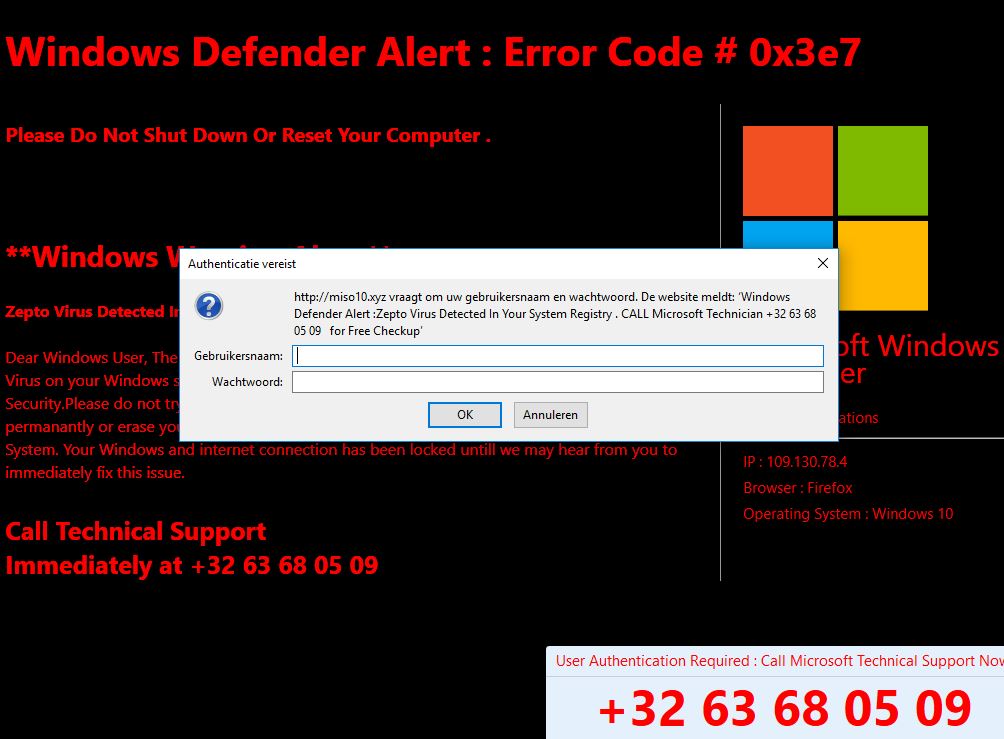
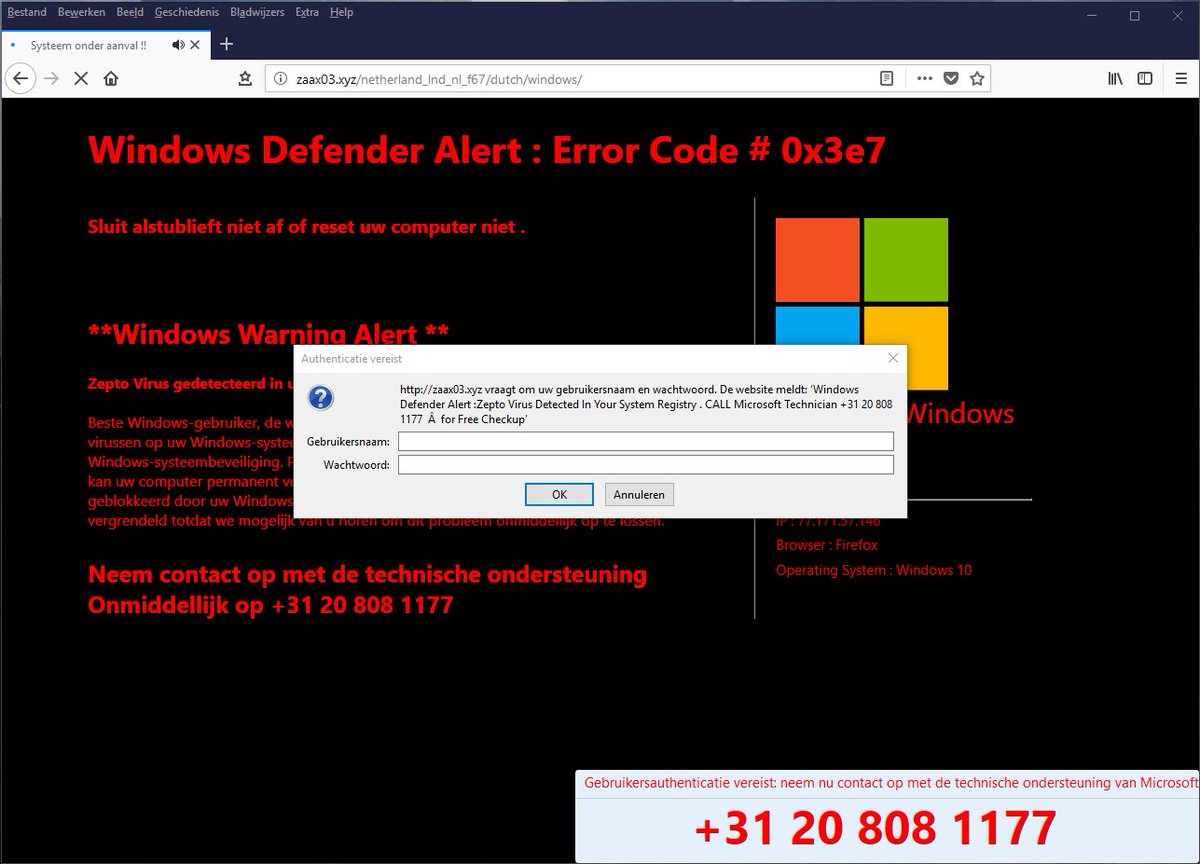

グラシアス. Yo casi he picado. Llamasasunúmerodeteléfono, travésdelcomandoWindows + r seconectancontuportátiltecomentanquetienes un virus y te ofrecen la posibilidad de arreglartelo, ademásdedarteprotecciónconunpaquetede 2 añososiloprefieres 5 アニョス , によって 250 ユーロo 350 ユーロ. Aquíesdondeyame ha sonado raroyhebuscadoinformaciónygraciashaestápáginahevistoqueera falso. Muchas graciasdenuevoytambiénpordarlasolución
こんにちはフランシスコ,
お役に立ててうれしいです!